Dell Inspiron E1505: Настройка сети
Настройка сети: Dell Inspiron E1505

Настройка сети
Физическое подключение к сетевому или
широкополосному модему
Перед подключением компьютера к сети, не являющейся беспроводной, необходимо установить
в компьютер сетевой адаптер и подключить к нему сетевой кабель.
Для подключения сетевого кабеля выполните следующие действия:
1
Подключите сетевой кабель к разъему сетевого адаптера, расположенному на задней панели
компьютера.
ПРИМЕЧАНИЕ. Вставьте разъем кабеля до щелчка, а затем осторожно потяните кабель,
чтобы убедиться в надежности его подсоединения.
2
Подсоедините другой конец сетевого кабеля к устройству для сетевого соединения или
внешнему коммутационному сетевому разъему.
ЗАМЕЧАНИЕ. Не используйте сетевой кабель с телефонной розеткой.
Настройка сети 81
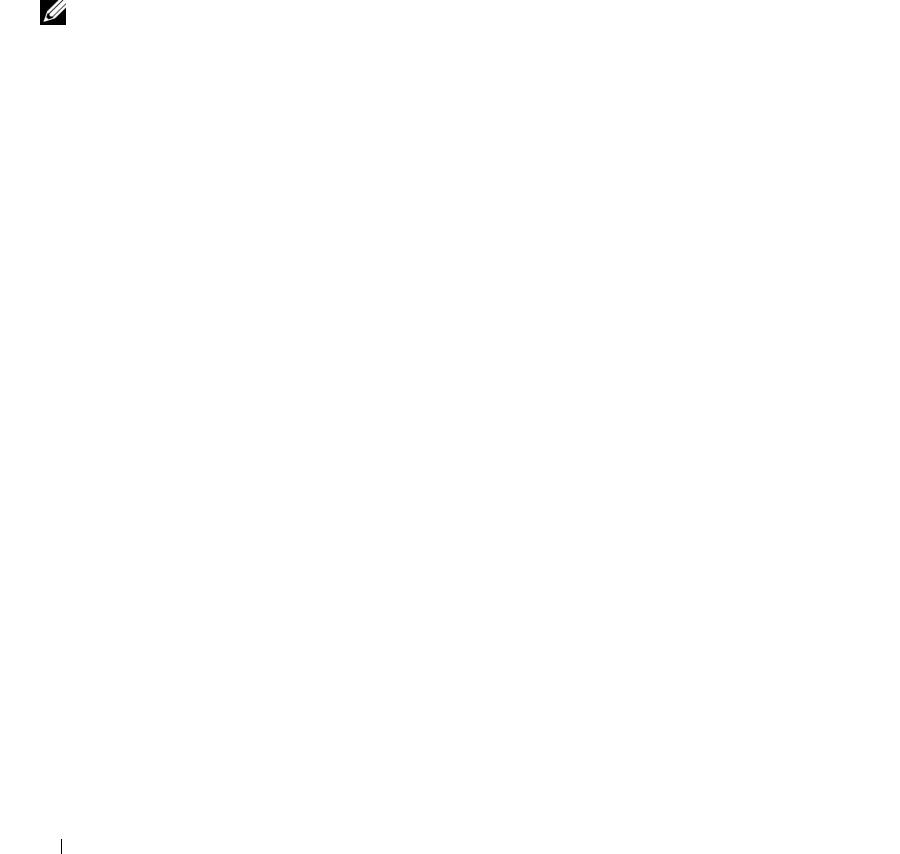
Мастер настройки сети
®
®
Операционная система Microsoft
Windows
XP включает в себя мастер настройки сети для управления
процессом совместного использования файлов, принтеров и Интернет-соединения для домашней или
небольшой офисной сети компьютеров.
1
Нажмите кнопку
Пуск
, последовательно укажите
Программы
→
Стандартные
→
Связь
, а затем
выберите
Мастер настройки сети
.
2
На приветственном экране нажмите кнопку
Далее
.
3
Щелкните
Контрольный список: установка сети
.
ПРИМЕЧАНИЕ. При выборе метода подключения Этот компьютер имеет прямое
подключение к Интернету включается брандмауэр, встроенный в систему Windows XP
с пакетом обновления 2 (SP2).
4
Выполните действия по контрольному списку.
5
Вернитесь в мастер настройки сети и выполняйте инструкции на экране.
Беспроводная локальная сеть (WLAN)
Сеть WLAN представляет собой ряд подключенных между собой компьютеров, обменивающихся
данными друг с другом посредством радиосвязи, а не с помощью сетевого кабеля, подсоединенного
к каждому компьютеру. В сети WLAN для объединения компьютеров в сеть и обеспечения сетевого
доступа используется устройство радиосвязи, которое называется точкой доступа или беспроводным
маршрутизатором. Связь между точкой доступа или
беспроводным маршрутизатором и беспроводной
сетевой платой в компьютере обеспечивается путем широковещательной радиопередачи данных через
антенны.
Что необходимо для установления соединения в сети WLAN
Для установки сети WLAN необходимы:
•
высокоскоростной (широкополосный) доступ в Интернет (например, по кабелю или по технологии DSL)
•
подключенный и работоспособный широкополосный модем
•
беспроводной маршрутизатор или точка доступа
•
беспроводная сетевая плата для каждого компьютера, который вы хотите подключить к сети WLAN
•
сетевой кабель с сетевым (RJ-45) разъемом
Проверка беспроводной сетевой платы
В зависимости от ваших решений, принятых при покупке компьютера, он может иметь различные
конфигурации. Подтвердить наличие в компьютере беспроводной сетевой платы и определить тип
платы можно одним из нижеуказанных способов:
•
кнопка
Пуск
и опция
Сетевые подключения
•
подтверждение вашего заказа
82 Настройка сети
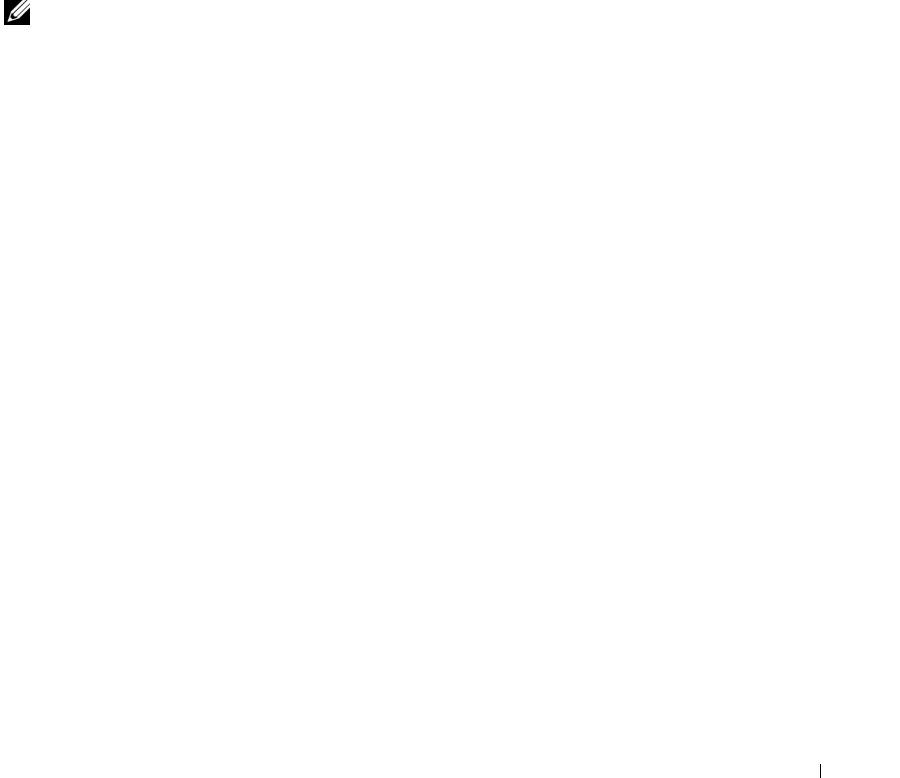
Кнопка Пуск и опция Сетевые подключения
1
Нажмите кнопку
Пуск
.
2
Укажите
Сетевые подключения
и выберите
Отобразить все подключения
.
Если в разделе ЛВС или высокоскоростной Интернет нет пункта Беспроводное сетевое подключение,
то, возможно, в компьютере нет беспроводной сетевой платы.
Если пункт Беспроводное сетевое подключение имеется, то в компьютере имеется беспроводная
сетевая плата. Для просмотра подробной информации о беспроводной сетевой плате выполните
нижеуказанные действия:
1
Щелкните правой кнопкой мыши
Беспроводное сетевое подключение
.
2
Щелкните
Свойства
. Откроется окно
Свойства беспроводного сетевого подключения
. Название
и номер модели беспроводной сетевой платы указаны в списке на вкладке
Общие
.
ПРИМЕЧАНИЕ. Если на компьютере установлен параметр Классическое меню Пуск, то
сетевые подключения можно посмотреть, нажав кнопку Пуск, указав Настройка, а затем указав
Сетевые подключения. Если не появится пункт Беспроводное сетевое подключение, то,
возможно, в компьютере нет беспроводной сетевой платы.
Подтверждение заказа
В подтверждении заказа, полученном вами при заказе компьютера, перечислены аппаратные средства
и программное обеспечение, входящие в комлект поставки компьютера.
Настройка новой сети WLAN
Подключение беспроводного маршрутизатора и широкополосного модема
1
Обратитесь к своему поставщику услуг Интернета, чтобы получить конкретную информацию
о требованиях для подключения широкополосного модема.
2
Убедитесь в наличии проводного доступа в Интернет через широкополосный модем, прежде чем
будете пытаться установить беспроводное интернет-соединение. Смотрите раздел «Физическое
подключение к сетевому или широкополосному модему» на стр. 81.
3
Установите программное обеспечение, необходимое для беспроводного маршрутизатора. Установочный
компакт-диск может входить в комплект поставки беспроводного маршрутизатора. На подобных
компакт-дисках обычно содержится информация по установке, а также по поиску и устранению
неисправностей. Установите необходимое программное обеспечение в соответствии с инструкциями
производителя.
4
Выключите свой компьютер и любые другие находящиеся поблизости компьютеры с функцией
беспроводной связи с помощью меню
Пуск
.
5
Отсоедините кабель питания широкополосного модема от электросети.
6
Отсоедините сетевой кабель от компьютера и модема.
Настройка сети 83
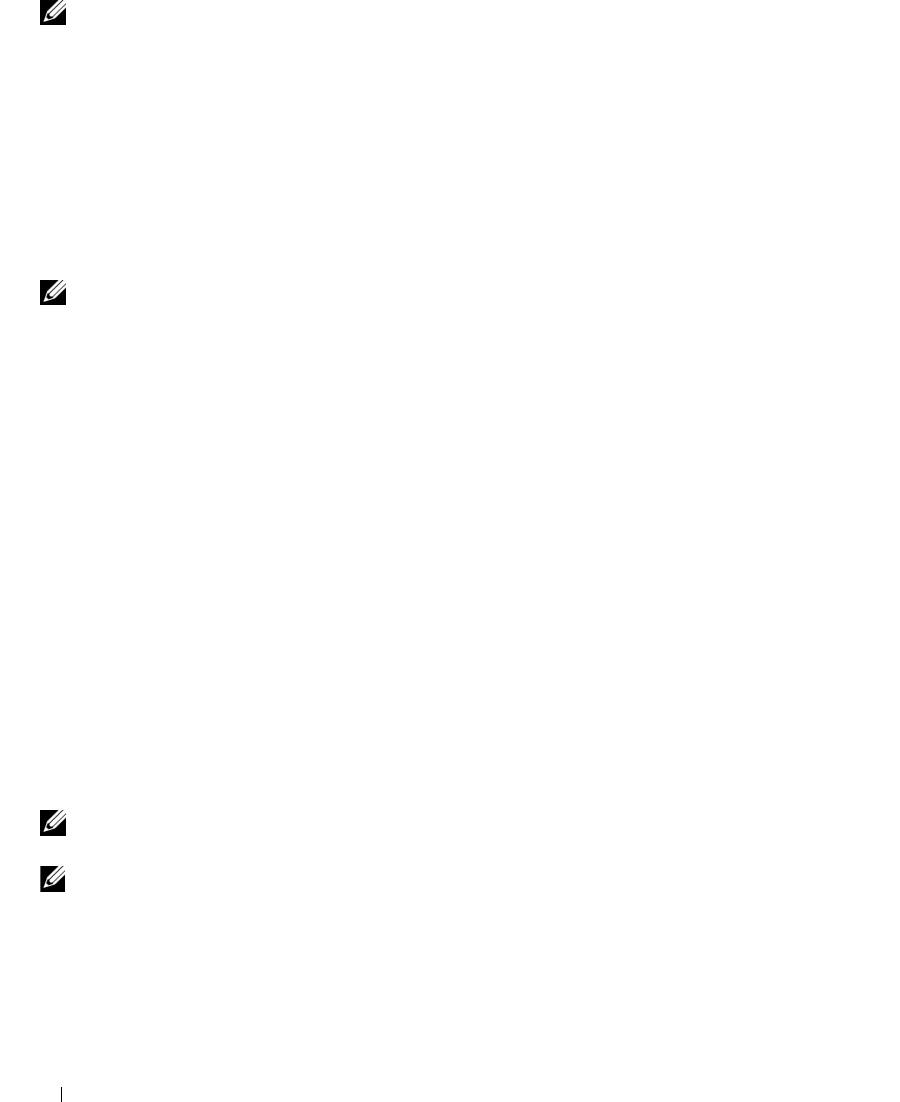
ПРИМЕЧАНИЕ. Подождите не менее 5 минут после отсоединения широкополосного модема,
прежде чем продолжите настройку сети.
7
Отсоедините кабель адаптера переменного тока от беспроводного маршрутизатора, чтобы на
маршрутизатор не подавалось питание.
8
Вставьте сетевой кабель в сетевой (RJ-45) разъем широкополосного модема, отключенного от
электросети.
9
Подсоедините другой конец сетевого кабеля в сетевой разъем для подключения к сети Интернет на
беспроводном маршрутизаторе, отключенном от электросети.
10
Убедитесь, что к широкополосному модему не подключены какие-либо другие сетевые кабели или
кабели USB кроме сетевого кабеля, соединяющего модем и беспроводной маршрутизатор.
ПРИМЕЧАНИЕ. Повторно запустите беспроводное оборудование в нижеуказанном порядке,
чтобы предотвратить возможные неполадки подключения.
11
Включите
только
широкополосный модем и подождите не менее 2 минут, пока работа широкополосного
модема не стабилизируется. По прошествии 2 минут перейдите к действию 12.
12
Включите беспроводной маршрутизатор и подождите не менее 2 минут, пока работа беспроводного
маршрутизатора не стабилизируется. По прошествии 2 минут перейдите к действию 13.
13
Запустите компьютер и дождитесь завершения процесса загрузки.
14
Посмотрите документацию, прилагаемую к беспроводному маршрутизатору, чтобы выполнить
нижеуказанные действия для настройки маршрутизатора:
•
Установите связь между компьютером и беспроводным маршрутизатором.
•
Настройте параметры беспроводного маршрутизатора, чтобы обеспечить его связь
с широкополосным маршрутизатором.
•
Узнайте широковещательное имя беспроводного маршрутизатора. Технические специалисты
называют широковещательное имя маршрутизатора «идентификатором набора служб» (SSID)
или «сетевым именем».
15
При необходимости настройте параметры беспроводной сетевой платы, чтобы обеспечить подключение
к беспроводной сети. Смотрите раздел «Подключение к беспроводной локальной сети» на стр. 84.
Подключение к беспроводной локальной сети
ПРИМЕЧАНИЕ. Перед подключением к сети WLAN следует выполнить инструкции, указанные
в разделе «Беспроводная локальная сеть (WLAN)» на стр. 82.
ПРИМЕЧАНИЕ. Эти инструкции по работе в сети не относятся к внутренним платам
®
с беспроводной технологией Bluetooth
и устройствам сотовой связи.
В этом разделе описан общий порядок подключения к сети с помощью беспроводной технологии.
Конкретные сетевые имена и параметры конфигурации могут быть другими. Смотрите в разделе
«Беспроводная локальная сеть (WLAN)» на стр.82
дополнительную информацию по подготовке
к подключению компьютера к сети WLAN.
84 Настройка сети
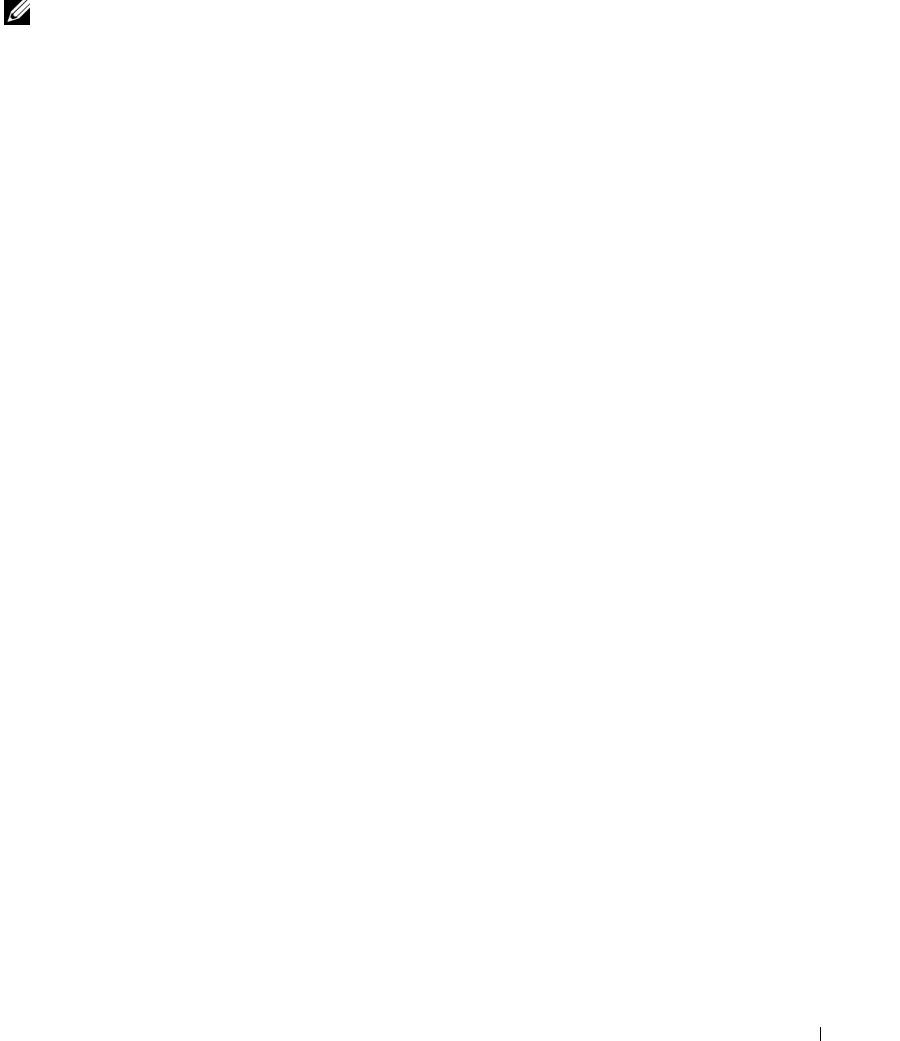
Чтобы выполнить подключение к сети, необходимо установить специальное программное обеспечение
и драйверы для беспроводной сетевой платы. Программное обеспечение уже установлено.
ПРИМЕЧАНИЕ. В случае удаления или повреждения данного программного обеспечения
необходимо выполнить инструкции, указанные в документации пользователя сетевой платы.
Проверьте тип беспроводной сетевой платы, установленной в компьютер, а затем поищите ее
название на веб-сайте поддержки Dell support.dell.com. Информацию о типе беспроводной
сетевой платы, установленной в компьютер, смотрите в разделе «Проверка беспроводной
сетевой платы
» на стр.82.
Определение диспетчера беспроводного сетевого устройства
В зависимости от программного обеспечения, установленного на компьютере, для управления сетевыми
устройствами могут использоваться различные утилиты конфигурирования беспроводной сети:
•
утилита конфигурирования, прилагаемая к беспроводной сетевой плате
•
операционная система Windows XP
Чтобы определить, какая утилита конфигурирования беспроводной сети обеспечивает управление
беспроводной сетевой платой, выполните нижеуказанные действия:
1
Нажмите кнопку
Пуск
, укажите пункт
Настройка
, а затем откройте
Панель управления
.
2
Дважды щелкните
Беспроводное сетевое подключение
.
3
Щелкните правой кнопкой мыши значок
Беспроводное сетевое подключение
, а затем выберите
Показать доступные беспроводные сети
.
Если в окне Выбор беспроводной сети появится сообщение Windows не может конфигурировать
это соединение, это означает, что управление беспроводной сетевой платой осуществляется утилитой
конфигурирования, прилагаемой к плате.
Если в окне Выбор беспроводной сети появится сообщение Выберите один из пунктов
в нижеприведенном списке, чтобы подключиться к беспроводной сети в зоне действия
или
получить дополнительную информацию, это означает, что управление беспроводной
сетевой платой осуществляется операционной системой Windows XP.
Конкретная информация об утилите конфигурирования беспроводной сети, установленной на этом
компьютере, имеется в документации по беспроводной сети в Центре справки и поддержки Windows.
Порядок доступа к Центру справки и поддержки описан ниже:
1
Нажмите кнопку
Пуск
и выберите
Справка и поддержка
.
2
В разделе
Раздел справки
выберите
Dell User and System Guides
(Руководство пользователя
и руководство по системе корпорации Dell).
3
В разделе
Device Guides
(Руководства по устройствам) выберите документацию по беспроводной
сетевой плате, установленной в компьютер.
Настройка сети 85
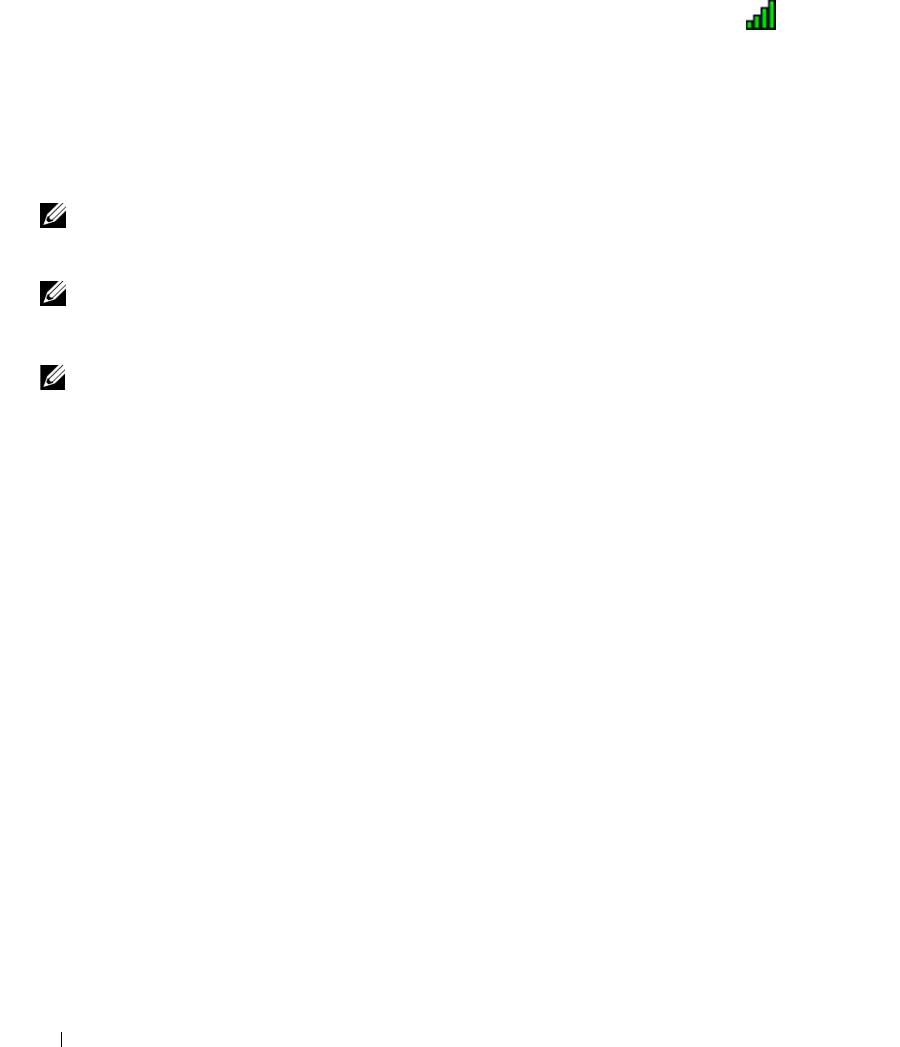
Завершение подк лючения к сети WLAN
Если при включении компьютера в зоне его действия обнаруживается какая-либо сеть (для работы
в которой компьютер не настроен), появится всплывающее окно рядом со значком
в области
уведомлений (в нижнем правом углу «рабочего стола» Windows).
Следуйте инструкциям, предусмотренным в любых подсказках утилиты, появляющихся на экране.
После настройки компьютера для выбранной беспроводной сети появится еще одно всплывающее
окно с уведомлением о том, что компьютер подключен к этой сети.
После этого при каждом входе в систему в зоне действия
выбранной беспроводной сети то же
всплывающее окно сообщает о беспроводном сетевом подключении.
ПРИМЕЧАНИЕ. Если выбрана безопасная сеть, при появлении запроса необходимо ввести
ключ WEP или WPA. Параметры защиты являются уникальными для вашей сети. Компания Dell
не обладает данной информацией.
ПРИМЕЧАНИЕ. Компьютеру может потребоваться до 1 минуты для подключения к сети.
Включение/отключение беспроводной сетевой платы
ПРИМЕЧАНИЕ. Если вы не можете подключиться к беспроводной сети, убедитесь в наличии
всех компонентов, необходимых для создания сети WLAN (смотрите раздел «Что необходимо
для установления соединения в сети WLAN» на стр.82), а затем проверьте, включена ли
беспроводная сетевая плата, для чего следует нажать клавиши <Fn> <F2>.
Включить и отключить функцию беспроводной работы компьютера в сети можно нажатием сочетания
клавиш <Fn> <F2>. Если функция беспроводной работы в сети включена, нажмите клавиши <Fn> <F2>,
чтобы ее отключить. Если функция беспроводной работы в сети отключена, нажмите клавиши <Fn> <F2>,
чтобы ее включить.
Контроль состояния беспроводных сетевых соединений с помощью
программы Dell™ QuickSet
Индикатор активности беспроводной сети позволяет легко контролировать состояние беспроводных
устройств в компьютере. Щелкните правой кнопкой мыши значок Dell QuickSet на панели задач, чтобы
установить или снять флажок Wireless Activity Indicator Off (Индикатор активности беспроводной
сети выключен) с целью включения или выключения индикатора активности беспроводной сети.
Индикатор активности беспроводной сети показывает, включены или отключены беспроводные
устройства компьютера
. При включении или отключении функции беспроводной работы в сети
изменяется вид индикатора активности беспроводной сети, показывая текущее состояние.
Дополнительную информацию об индикаторе активности беспроводной сети смотрите в файле Dell
QuickSet Help (Справка по программе Dell QuickSet). Информацию о программе QuickSet и доступе
к файлу Dell QuickSet Help (Справка по программе Dell QuickSet) смотрите в разделе «Функции
программы Dell™ QuickSet» на
стр.149.
86 Настройка сети
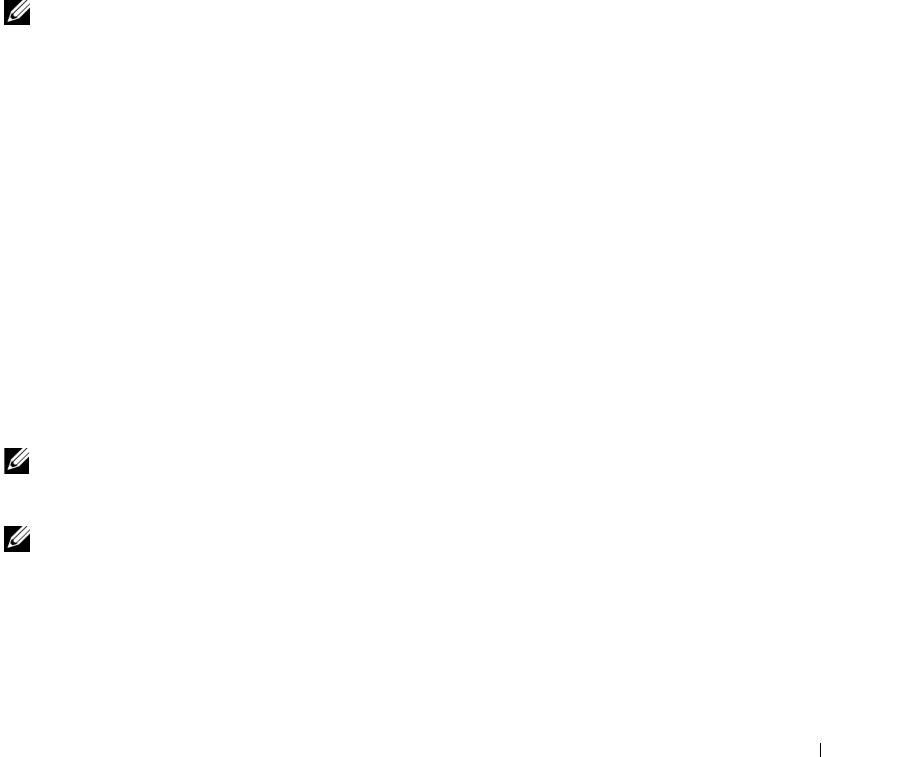
Широкополосная мобильная связь или
беспроводная региональная сеть (WWAN)
Во многом аналогично сети WLAN, широкополосная мобильная сеть (также называемая сетью WWAN)
представляет собой ряд подключенных между собой компьютеров, обменивающихся данными друг
с другом с помощью беспроводной технологии. Вместе с тем в широкополосной мобильной сети
используется технология сотовой связи и, следовательно, доступ в Интернет предоставляется в тех
же различных местностях, в которых доступны
услуги сотовой телефонной связи. Компьютер может
поддерживать широкополосное мобильное сетевое соединение независимо от своего физического
местонахождения до тех пор, пока компьютер находится в зоне обслуживания провайдера услуг
сотовой связи.
Что необходимо для установления широкополосного мобильного сетевого
соединения
ПРИМЕЧАНИЕ. В зависимости от компьютера для установления широкополосного мобильного
сетевого соединения можно использовать либо плату Mobile Broadband ExpressCard, либо плату
Mini-Card.
Для настройки широкополосного мобильного сетевого соединения необходимы нижеуказанные
аппаратные и программные средства.
•
Плата Mobile Broadband ExpressCard или плата Mini-Card (в зависимости от конфигурации компьютера).
Инструкции по использованию плат ExpressCard смотрите в разделе «Платы ExpressCard» на стр. 75.
•
Утилита Dell Mobile Broadband Card Utility (уже установленная на компьютере, если вы приобрели
плату при его покупке, или находящаяся на компакт-диске, прилагаемом к плате, если плата была
приобретена отдельно от компьютера).
Если эта утилита будет испорчена или стерта с компьютера, смотрите инструкции в руководстве
пользователя утилиты Dell Mobile Broadband Card Utility. Руководство пользователя можно найти
с помощью Центра справки и
поддержки Windows (или на компакт-диске, прилагаемом к плате,
если вы приобрели ее отдельно от компьютера). Порядок доступа к Центру справки и поддержки
описан в разделе «Центр справки и поддержки Windows» на стр. 14.
Подключение к широкополосной мобильной сети
ПРИМЕЧАНИЕ. Эти инструкции применимы только в отношении плат Mobile Broadband
ExpressCard или плат Mini-Card. Они не применимы в отношении внутренних плат
®
с беспроводной технологией Bluetooth
или плат WLAN Mini-Card.
ПРИМЕЧАНИЕ. Перед подключением к Интернету необходимо активировать услугу широкополосной
мобильной связи, обратившись к провайдеру услуг сотовой связи. Инструкции и дополнительную
информацию по использованию утилиты Dell Mobile Broadband Card Utility смотрите в руководстве
пользователя, которое можно найти с помощью Центра справки и поддержки Windows. Порядок
доступа к Центру справки и поддержки описан в разделе «Центр справки и поддержки Windows»
на
стр. 14. Руководство пользователя также имеется на веб-сайте поддержки Dell support.dell.com и
на компакт-диске, прилагаемом к плате Mobile Broadband, если вы приобрели ее отдельно от
компьютера.
Настройка сети 87
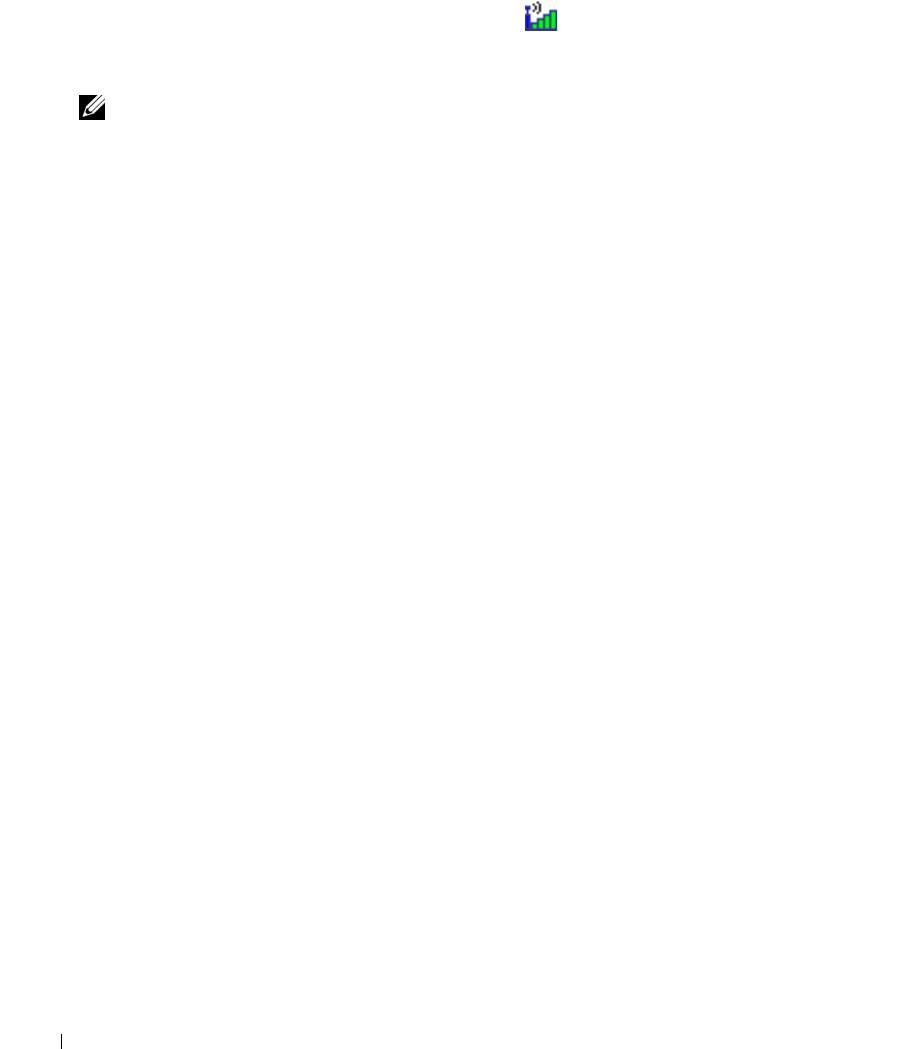
Используйте утилиту Dell Mobile Broadband Card Utility для установления широкополосного мобильного
сетевого соединения с Интернетом и управления этим соединением:
1
Щелкните значок
Dell Mobile Broadband Card Utility
на панели задач Windows, чтобы
запустить эту утилиту.
2
Нажмите кнопку
Connect
(Подключиться).
ПРИМЕЧАНИЕ. Кнопка Connect (Подключиться) меняется на кнопку Disconnect
(Отключиться).
3
Следуйте инструкциям на экране, чтобы управлять сетевым соединением с помощью этой
утилиты.
88 Настройка сети
Оглавление
- Содержание
- Сведения о компьютере
- Настройка компьютера
- Использование дисплея
- Использование клавиатуры и сенсорной панели
- Использование аккумулятора
- Использование мультимедийных устройств
- Использование плат
- Настройка сети
- Защита компьютера
- Устранение неисправностей
- Установка и замена компонентов
- Функции программы Dell™ QuickSet
- Обращение с компьютером во время поездок
- Обращение в корпорацию Dell
- Технические характеристики
- Приложение
- Глоссарий
- Указатель






